Utilerias de Ventas
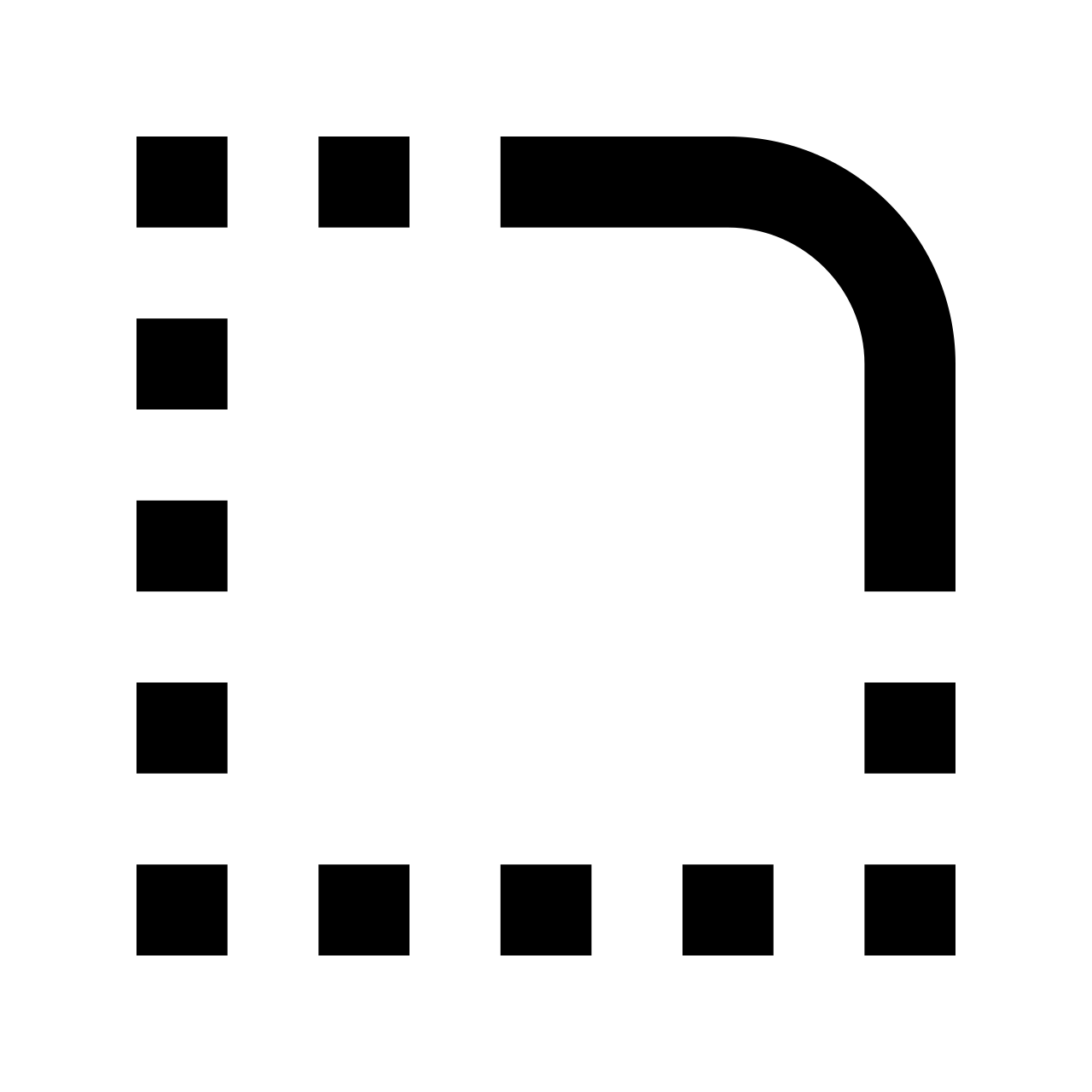
Las utilerias son procesos esporádicos que nos permiten solucionar de una manera directa algún problema o diferencia en la información y que se considera una excepción en nuestros procesos. A continuación veremos las utilerias comunes de Ventas, estas se encuentran en Ventas :: Acciones : Utilerias.
1. Cancelar una Orden de Venta
Permite ayudar a realizar de una manera directa la cancelación de una Orden de Venta (OV), para ello es necesario:
1.1. Indicar el número de la Orden de Venta que se desea cancelar.
1.2. Si existe, se mostrará en una siguiente pantalla el detalle de la factura.
1.3. Si los datos son correctos podrás seleccionar el botón cancelar.
1.4. Finalizado volverá al punto inicial para indicar un nuevo documento.
2. Cancelar Documento CFDI ante el SAT
Permite realizar la petición al SAT de cancelar un documento (factura o nota de crédito), previamente timbrada.
2.1. Solicita el número de documento a cancelar.
2.2. Verifica que exista y que haya sido timbrado.
2.3. Al cancelarse exitosamente se enviará la cancelación del documento (acuse de cancelación), al cliente de manera automática.
2.4. Si por alguna razón el cliente no recibío el acuse de cancelación, es posible reenviárselo a través del reporte de CFDI Cancelados, el cual se encuentra en Ventas :: Reportes : Facturación.
3. Aplicar Saldo a Favor
3.1. Se selecciona el cliente e indicamos el documento que tiene un saldo a favor.
3.2. En una siguiente pantalla aparecerán los cargos y abonos.
3.3. De los abonos se podrá seleccionar un pago para asignar a otro documento el saldo a favor del cliente. Se deberá dar clic en el hipervínculo del pago que se desea aplicar.
3.4. Cuando se seleccionó el pago, en la siguiente pantalla, se mostrará los documentos pendientes de pagar para poderle asignar el monto excedente, para ello simplemente captura la cantidad en el documento que desees. Si el importe se excede en el monto a favor el sistema indicará cual es el saldo disponible.
3.5. Una vez distribuido el pago a favor o finalizada la captura se creará una reasignación del pago en el estado de cuenta, por lo que desde este momento en el estado de cuenta del cliente aparecerá la misma referencia en más de un documento pero con diferente monto.
4. Cancelar Aplicación de Anticipo
Permite eliminar los anticipos aplicados a documentos de Clientes.
4.1. Primeramente hay que indicar el Cliente y rango de fechas.
4.2 Al dar siguiente se realizará una busqueda para mostrar los documentos del cliente que tienen anticipo.
4.3. Se deberá marcar el(los) anticipo(s) que se desea(n) cancelar.
4.4. En un siguiente paso se mostrarán los anticipos seleccionados para confirmar su cancelación.
4.5. Una vez confirmados los anticipos ya no estarán aplicados a los documentos del cliente.